「システムの復元」では自動的に「復元ポイント」を作成します。
具体的には、Windows Update実行前やデバイスドライバ更新前に自動的で作成されますが、手動で作成したい場合には、以下の手順で作成することができます。
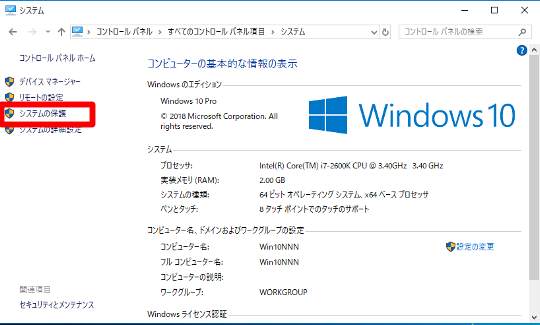
☆コントロールパネル(アイコン表示)から「システム」を選択します。「システム」のタスクペインで「システムの保護」をタップ/クリックします。
具体的には、Windows Update実行前やデバイスドライバ更新前に自動的で作成されますが、手動で作成したい場合には、以下の手順で作成することができます。
○操作手順
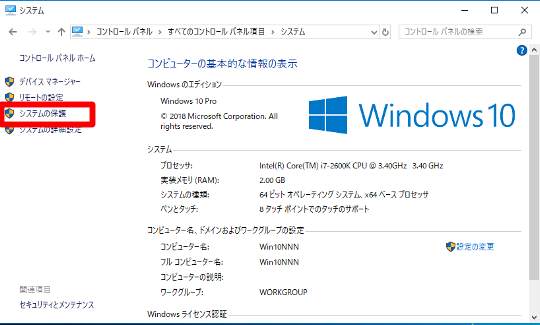
☆コントロールパネル(アイコン表示)から「システム」を選択します。「システム」のタスクペインで「システムの保護」をタップ/クリックします。
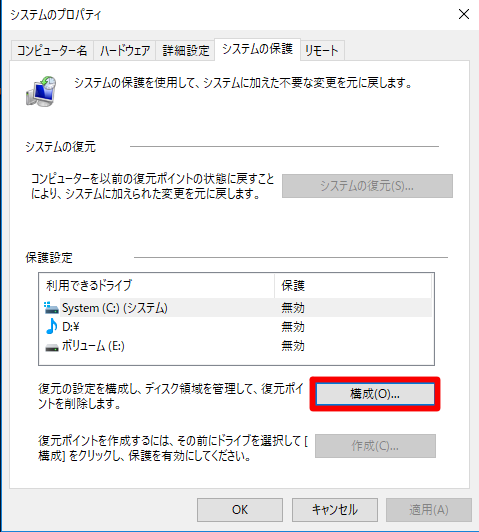
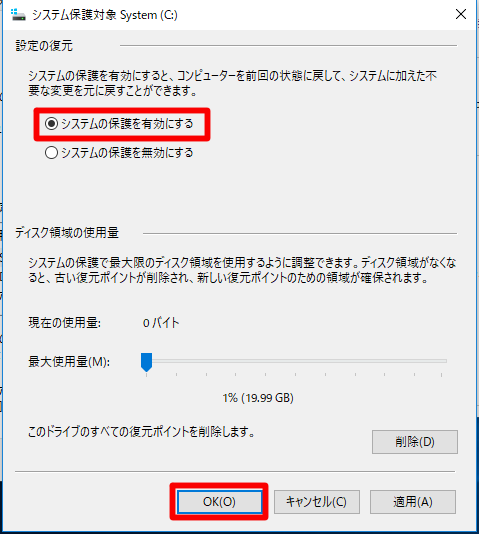
☆システムの復元が有効になっていない場合には、「構成」→「システムの保護を有効にする」にチェックを入れます。
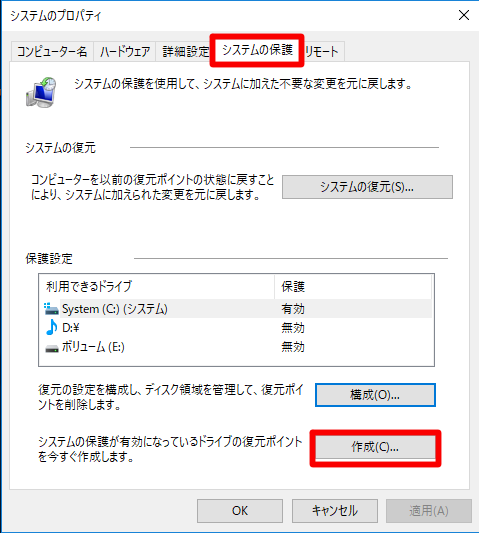
☆その後、「システムのプロパティ」ダイアログが表示されたら、「作成」ボタンをタップ/クリックします。
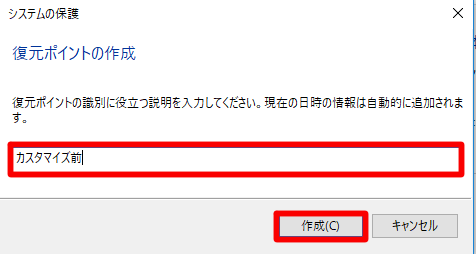
☆復元ポイントにわかりやすい名前をつけて「作成」ボタンをタップ/クリックします。
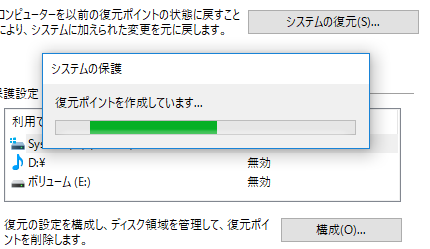
☆復元ポイントの作成が始まるので、しばらく待ちます。
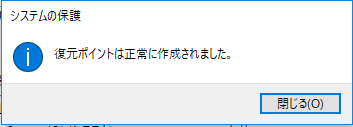
☆復元ポイントが作成されました。






 [早くも増刷決定!!]
[早くも増刷決定!!]





![[完全改定版]Windows 10上級リファレンス v2](https://hjsk.jp/00books/110/syouei-win10-jrv2-z.jpg)

